מדריך איך לשתף את המסך שלך בדיסקורד
דיסקורד מצוין לצ'אט, אבל שיתוף מסך הוא גם אופציה
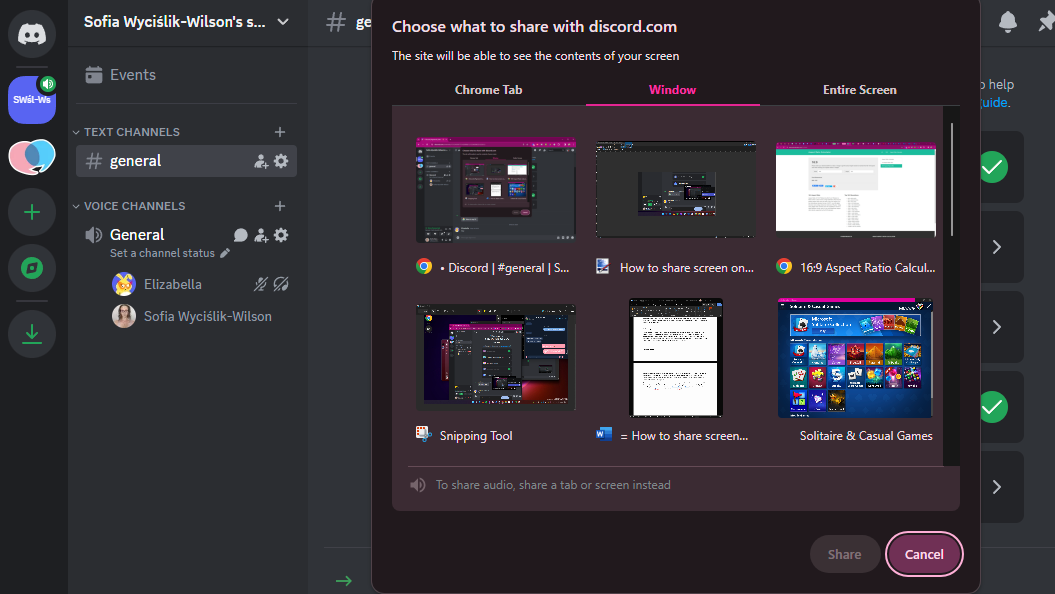
ישנן סיבות רבות לרצות לשתף את המסך שלך עם מישהו בדיסקורד. לדוגמה, אם אתה רוצה להדגים איך לעשות משהו, זה יכול להיות הרבה יותר מהיר להראות למישהו מאשר לנסות להסביר את התהליך שלב אחר שלב בטקסט או בפגישה. אולי תאהבו גם את הרעיון של להשוויץ בכישורי הגיימינג שלכם. תרחישים אלה – ועוד רבים אחרים – יכולים להתאים אם אתם יודעים איך לשתף מסך בדיסקורד.
ישנן שתי גישות כלליות לשיתוף מסך, ונבחן את שתיהן כאן. הראשונה היא פשוט לשתף הכל, מה שמאפשר לכל מי שאתם משוחחים איתו לראות את כל מה שאתם רואים על המסך. האפשרות השנייה היא להגביל את השיתוף לחלון מסוים, וזה אידיאלי כדי להראות למישהו איך לעשות משהו באפליקציה, או בחלון דפדפן, או לשיתוף צילומים של משחק. בואו נראה איך זה נעשה.
צעדים מהירים לשיתוף המסך שלך בדיסקורד
- הצטרף לשרת
- בחר שיתוף מסך
- בחר לשתף כרטיסייה, חלון או הכל
כלים ודרישות
- אפליקציית דיסקורד
- חשבון דיסקורד
- חיבור לאינטרנט
מדריך שלב אחר שלב כיצד לשתף את המסך שלך בדיסקורד
1. שיקולי שרת
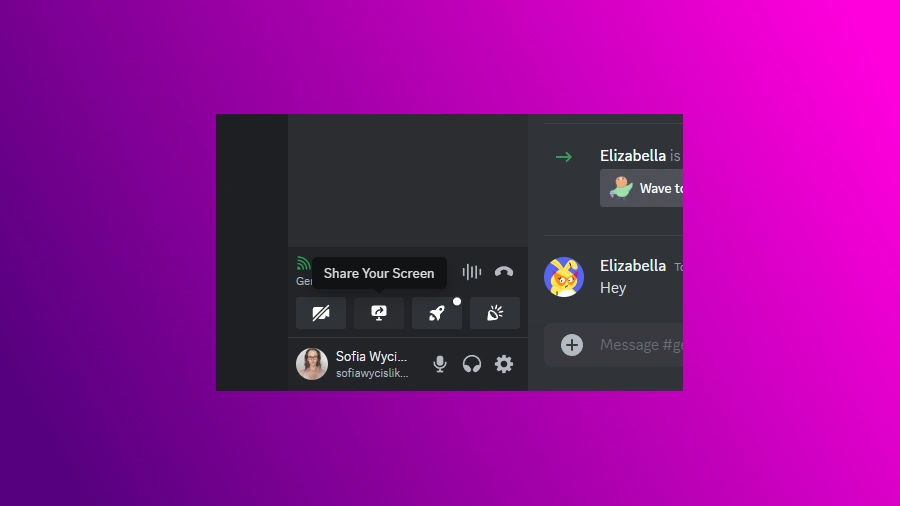
הדבר הראשון שצריך לעשות הוא לוודא שהצטרפתם לערוץ קולי בשרת שמספק לכם הרשאות שיתוף מסך. אם יש לכם את ההרשאה המתאימה, תראו כפתור " שתפו את המסך שלכם" .
ראוי לציין שייתכן שלא תמיד ניתן יהיה לשתף את המסך. הסיבה לכך אינה נובעת מבעיות או מגבלות טכניות, אלא משום שייתכן שהוקצו הרשאות בערוץ קולי מסוים שחוסמות פעילות כזו.
2. אפשרויות שיתוף מסך
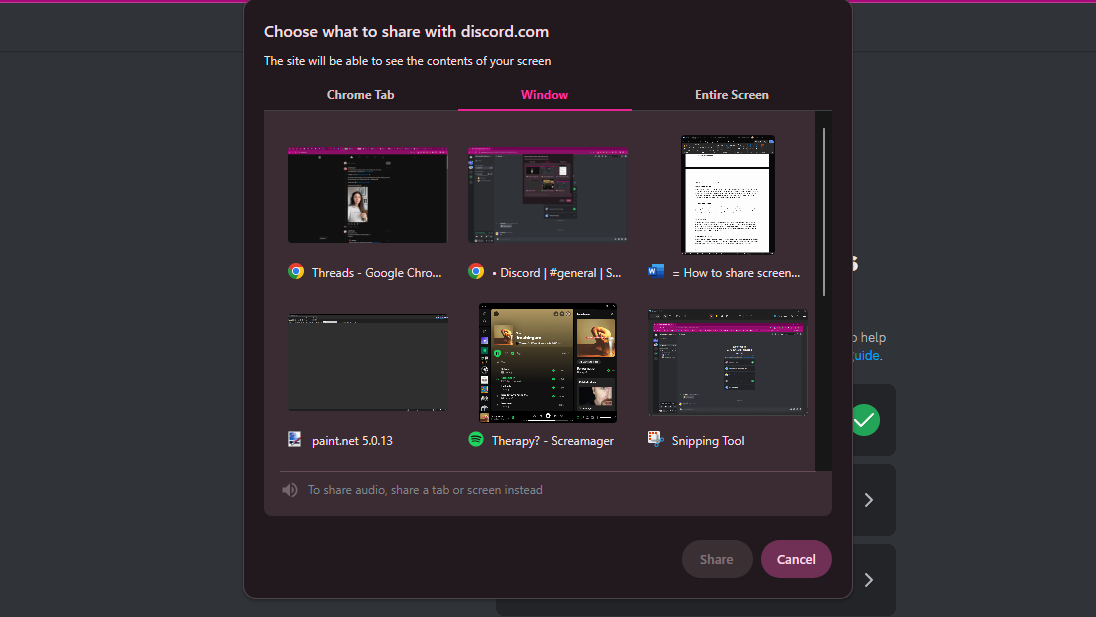
כדי להתחיל בשיתוף המסך, עליך ללחוץ על כפתור "שתף את המסך שלך" ; לאחר מכן תוכל לציין בדיוק מה לשתף. תוכל לבחור לשתף כרטיסיית דפדפן מכרום (או מכל דפדפן אחר בו אתה משתמש), חלון (וזה יכול להיות אפליקציה או משחק), או שתוכל לבחור לשתף את כל המסך. אם יש לך מספר צגים, תצטרך לבחור איזה מהם תרצה להציג לאחרים.
3. שיתוף אודיו
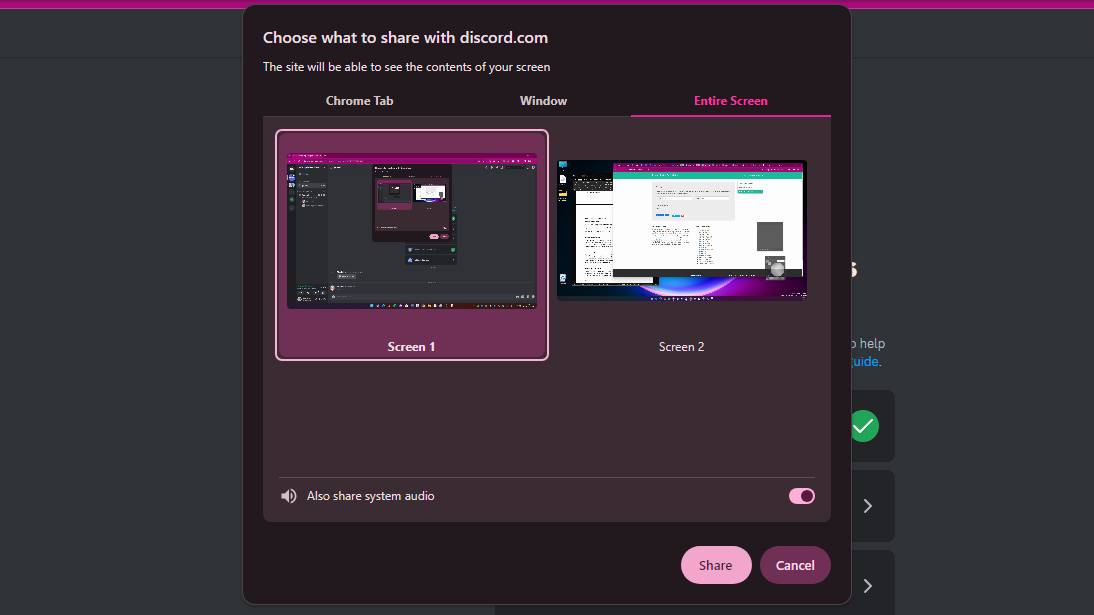
אם תבחרו לשתף חלון, תוכלו לשתף רק וידאו, אך קיימת אפשרות לשתף גם אודיו במקרה של כרטיסיות ומסכים. ייתכן שלא תמיד תרצו לשתף אודיו וגם וידאו, אך במקרים כאלה, זכרו שתצטרכו לבחור את " כרטיסיית Chrome" או "מסך מלא" כמקור. לאחר מכן תוכלו להפעיל את "שתפו גם אודיו מכרטיסיות" או "שתפו גם אודיו ממערכת" לפני לחיצה על כפתור השיתוף .
4. ניטור הזרם שלך
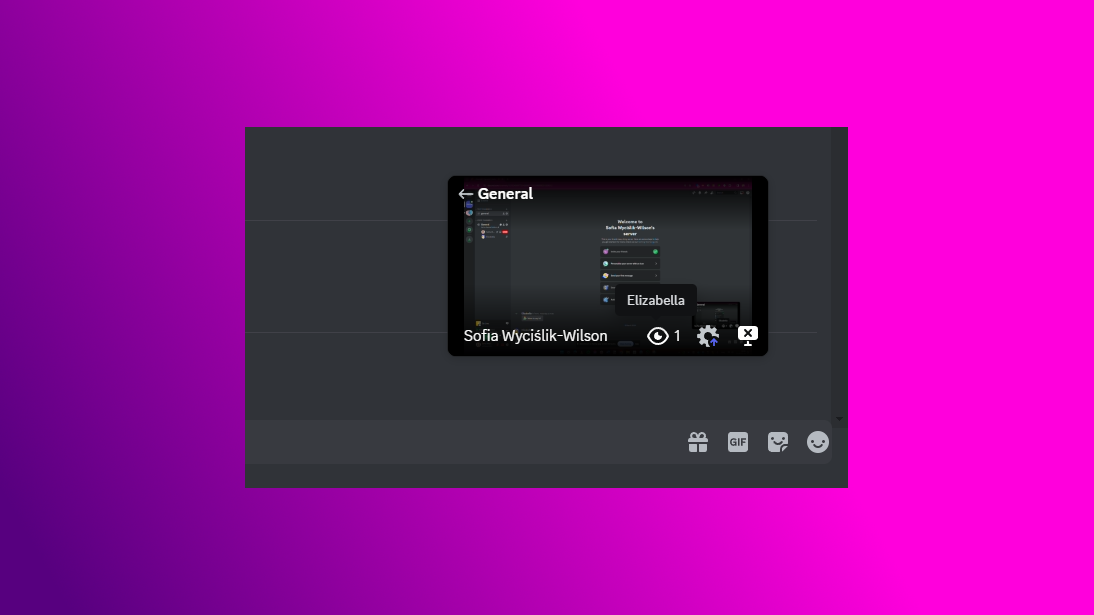
לאחר ששיתוף המסך מתחיל, תוכלו להשתמש בחלון התצוגה המקדימה של הסרטון כדי לעקוב אחר הדברים. התצוגה המקדימה לא רק מראה לכם בדיוק מה אנשים אחרים יכולים לראות – וטוב לעקוב אחר כך למקרה שתשתפו בטעות משהו שאינכם רוצים – אלא גם מראה לכם כמה אנשים מחוברים לשידור. ניתן לגרור את חלון התצוגה המקדימה אם עליכם להזיז אותו למיקום מועדף.
5. הפסקת השידור
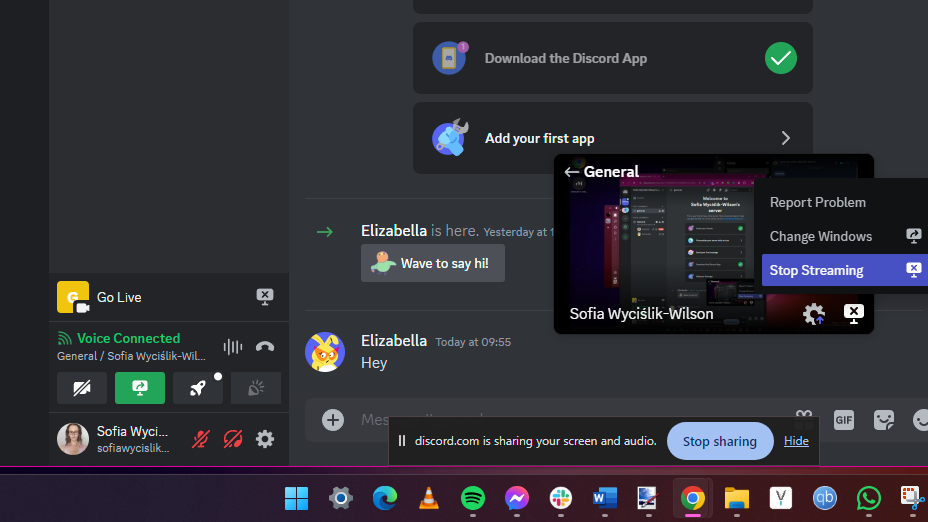
כאשר אתם רוצים או צריכים להפסיק לשתף את המסך שלכם, ישנן דרכים שונות לעשות זאת. בתצוגה המקדימה של הזרם, יש כפתור " עצור סטרימינג" (זה שמופיע עם X), אך ניתן גם ללחוץ על כפתור גלגל השיניים של הגדרות הזרם ולבחור " עצור סטרימינג" . אפשרויות נוספות הן ללחוץ על כפתור "עצור שיתוף" בסרגל הכלים הצף על המסך או ללחוץ על כפתור "שתף את המסך" שבו השתמשתם כדי להפעיל את הפעולה ולבחור באפשרות " עצור סטרימינג" מתפריט זה.
מחשבות אחרונות
שיתוף מסך יכול להיות לא רק שימושי להפליא, אלא גם משהו שיש לו פוטנציאל אדיר להציע קצת כיף. העובדה שאתה יכול לבחור לשתף את המסך שלך עם אדם אחד, או עם שרת שלם מאפשרת גמישות רבה, ואתה בשליטה כל הזמן. אתה תמיד יכול להפסיק את שיתוף המסך שלך בלחיצת כפתור מהירה.
ייתכן שהסיבות שלכם לשיתוף המסך שלכם הן האפשרות הטובה ביותר לעשות זאת דרך דיסקורד – אך חשוב לזכור שזו רחוקה מלהיות הדרך היחידה לגשת לשיתוף מסך. זהו משהו שניתן להשיג ביישומים כמו Microsoft Teams ו- Zoom , וישנן גם אפשרויות אחרות כמו CoScreen עבור macOS ו-Windows, או Surfly עבור האינטרנט.
אולי תאהבו גם…
- איך להגדיר AutoMod בדיסקורד
- איך להפוך משתמש למנהל בשרת דיסקורד שלך
- כיצד לשנות או לאפס את סיסמת הדיסקורד שלך